Von daher gibt es heute ein paar Anregungen zur Ersteinrichtung der App, nachdem diese auf dem Mac installiert wurde. Beginnen möchte ich damit, dass es überaus erfreulich ist, keine elendig lange Liste an Kategorien vorzufinden, sondern diese erst nach eigenen Bedürfnissen Stück für Stück selbst anlegen zu können.
Das die Einrichtung der Kategorien bereits direkt zu Beginn — ab Erstnutzung der App sinnvoll ist, das dürft ihr mir entweder einfach nur glauben oder anders formuliert: das schafft und ermöglicht sofort mit der ersten Kontobuchung Ordnung und diese ist um so wichtiger, je mehr Konten, Kreditkarten und was auch immer Buchungen enthält, vorhanden sind.
Empfehlungen zum Anlegen von Kategorien in MoneyMoney
Auf Grund eigener Erfahrungen hat sich nachfolgende Vorgehensweise bewährt.
Die Kategorie ‚Sonstige‘ ist als Standard vorhanden und darin landen nach dem Online-Abruf sämtliche Umsätze aller Konten und das ist auch gut so. Warum das so ist — dazu komme ich später.
Also erstes sollten 3 Kategoriegruppen (Umbuchungen, Einnahmen und Ausgaben) angelegt werden, mit den hier als Beispiel empfohlenen Unterkategorien — sofern diese natürlich bei euch auch so vorhanden sind. Ansonsten benennt ihr diese nach euren Vorstellungen.
1. Sonstige
2. Umbuchungen |_ Barabhebungen |_ Echte Umbuchungen |_ Kreditkartenabrechnungen |_ Retouren · Erstattungen
3. Einnahmen |_ Lohn |_ Honorar |_ PayPal |_ Zinsen
4. Ausgaben |_ Arzt · Medikamente |_ Bankgebühren · Zinsen |_ Internet |_ Blog |_ Domain-Kosten |_ iTunes |_ KFZ |_ Garagenmiete |_ Tanken |_ Werkstatt |_ Software · Lizenzen |_ Telefon |_ Urlaub |_ Versicherungen
Das soll es zur besseren Veranschaulichung gewesen sein. Natürlich lässt sich das Ganze jederzeit erweitern und die Kategorien auch untereinander verschieben und das ohne die darin bereits enthaltenen Buchungen verändert werden.
Ein wesentliches Feature, wie ich finde, ist die Möglichkeit, noch im Nachhinein, die bereits angelegten Kategorien einfach per Drag&Drop zu verschieben und die darin enthaltenen Buchungen werden unverändert beibehalten.
Das erleichtert gerade dann die Arbeit, wenn sich mit der Zeit heraus stellt, dass eine andere Anordnung, gerade für Auswertungen, sinnvoller erscheint.
Das soll es zur besseren Veranschaulichung gewesen sein. Natürlich lässt sich das Ganze jederzeit erweitern und die Kategorien auch untereinander verschieben (Drag&Drop) und das ohne die darin bereits enthaltenen Buchungen verändert werden.
Die Punkte 3. und 4. sind sicherlich jedem klar. Je nachdem wie verzweigt das Ganze angelegt wird, umso detaillierter ist eine spätere Auswertung und Anzeige der Gesamtkosten nach Kategorie bzw. Kategoriegruppen möglich.
Problematik Umbuchungen
Macht man sich darüber keinerlei Gedanken und findet eine Lösung und kategorisiert einfach irgendwie darauf los, erhält man recht schnell ein verfälschtes bzw. äußerst ungenaues Ergebnis bei den eigenen Auswertungen der Umsätze. Wer nur ein Konto hat, den betrifft das natürlich nicht.
Lösung zu Umbuchungen in MoneyMoney
Wer hingegen einige Konten zu verwalten hat und dort regelmäßig Beträge hin und her fließen, will diese nicht wirklich als Einnahme und ebenfalls nicht als Ausgabe ausgewertet haben, denn genau das sind diese Buchungen nicht, es sind lediglich reine Umbuchungen.
Und schon wird der oben aufgeführte Punkt 2. Umbuchungen klar, wozu dieser seine Daseinsberechtigung hat.
Dadurch dass diese Umbuchungen außerhalb von 3. und 4. liegen, werden sämtliche darin enthaltene Beträge bei der Auswertung von Einnahmen und Ausgaben nicht beachtet, diese sind darin schlichtweg nicht enthalten und das soll so sein und das ist gut so.
Auswertung der Einnahmen & Ausgaben in MoneyMoney
Beim Klick auf Punkt 3. Einnahmen werden tatsächlich auch nur die wirklichen und echten Einnahmen angezeigt. Beim Klick auf Punkt 4. Ausgaben, werden tatsächlich auch nur die echten Geldabflüsse angezeigt. Somit alles ganz genau so wie wir es haben wollen.
Verbuchen von frisch abgerufenen Umsätzen
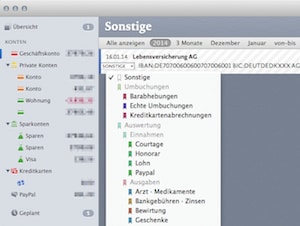
Wie oben bereits angesprochen, landen sämtliche Umsätze beim Online-Abruf zuerst in der Kategorie ‚Sonstige‘.
Dort lässt sich dann ganz einfach mit einem Klick vorn direkt unterhalb des Datums eine Kategorie wählen und schon ist die Buchung aus ‚Sonstige‘ verschwunden.
Mit dieser Vorgehensweise behält man jederzeit den vollen Überblick, welche Buchungen noch nicht der passenden Kategorie zugeordnet sind, indem einfach der Punkt 1. Sonstige gewählt wird.
Natürlich bleibt es jedem selbst überlassen, sich der in MoneyMoney enthalten Filterfunktion zu bedienen und somit diesen Vorgang automatisch ablaufen zu lassen, dass die Buchungen ohne manuelles Zutun der passenden Kategorie zugeordnet werden. Aber ich persönlich ziehe derzeit noch die manuelle Bearbeitung vor.
Backup & Transfer der Daten auf weiteren Mac
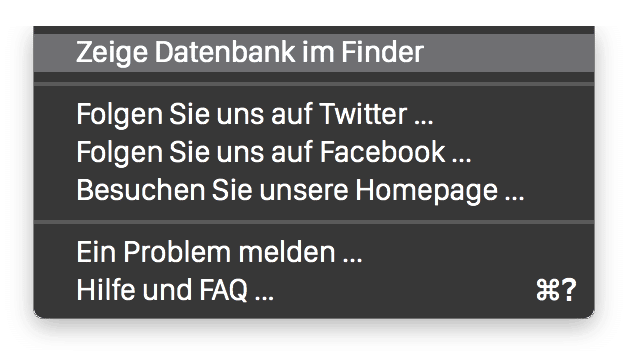
Wer seine Banking-Daten gern auf einem weiteren Mac haben möchte, kann dies recht einfach dadurch bewerkstelligen, dass der vollständige Inhalt des Ordners Macintosh HD ▸ Benutzer ▸ [Benutzername] ▸ Library ▸ Containers ▸ com.moneymoney-app.retail ▸ Data ▸ Library ▸ Application Support ▸ MoneyMoney in den gleichen Ordner auf dem anderen Mac kopiert wird. Den dortigen Inhalt empfohlenerweise zuvor löschen. Erreichbar ist dieser Ordner ebenfalls über den Menübefehl „Hilfe“ › „Zeige Datenbank im Finder“ innerhalb der MoneyMoney App.
Weitere Veröffentlichungen zur MoneyMoney Banking App
- MoneyMoney – Der Turbo unter den macOS Banking Apps
- MoneyMoney – Homebanking auf dem Mac mit HBCI/FinTS
- MoneyMoney – Banking App unterstützt number26
Wer Fragen oder weitere Tipps zur Nutzung von MoneyMoney hat, schreibt das gern in die Kommentare. Diese werde ich dann hier oben noch in Form eines Updates mit Nennung des Autors ergänzen.




1. Ich bin neuer Mac-Benutzer. Früher habe ich Quicken unter Windows benutzt, was ein sehr gutes Programm war.
Kann ich die Werte aus Quicken importieren?
2. Gibt es unter MoneyMoney eine Möglichkeit, Kategorien nachträglich zu sortieren?
3. Ich möchte das Gehalt von mir und meiner Frau getrennt verwalten. Da wir beide den selben Arbeitgeber haben, ordnet MM alles meinen Einnahmen zu. Ich habe verschiedene Optionen ausprobiert – VG-Nr. oder Betrag amount> , aber nichts funktioniert. Wie komme ich zu einer getrennten Erfassung?
Hallo Romelias,
ich habe das gerade jetzt hinter mir und meine Daten seit 2002 aus Quicken auf den Mac importiert. Es geht, man muss aber ziemlich aufpassen:
Da MM sich alle Daten automatisch von den aktuellen Konten reinzieht – es gibt keinen zeitlichen Begrenzer – muss man den Export aus Quicken genau zeitlich passend vornehmen. Sonst hat man doppelte Buchungen.
Der Export muss Konto für Konto erfolgen, weil die Banken für unterschiedlich lange Zeiträume die Daten bereitstellen.
Der Import in MM dann natürlich auch.
Durch dieses Vorgehen habe ich mir allerdings das Problem generiert, dass ich sämtliche Buchungen, die von den Banken runtergeladen wurden, neu kategorisieren musste. Das waren bei mir mehr als 1000 Buchungen. Es war richtig Arbeit. Bei der Gelegenheit habe ich zwar sämtliche Automatismen gleich definieren können, es blieb aber noch genug Aufwand übrig. Jetzt allerdings ist die Sache ziemlich rund.
Ich bin mir nicht sicher, ob der andere Weg besser ist: Alles aus Quicken exportieren, dann ist alles sofort kategorisiert, weil die übernommen werden, und anschliessend die doppelten Buchungen löschen. Soweit ich weiss, geht das Löschen aber nur einzeln und ist dann sicher auch mühselig. Die Automatismen müsste man erst einpflegen, wenn neue Buchungen reinkommen.
Zum Thema Nachkategorisieren: Man kann Kategorien umbenennen (1 mal anklicken und anschliessend CMD und I gleichzeitig drücken) und verschieben (mit dem Cursor). Alles andere macht das System automatisch. Es empfiehlt sich eindeutige Namen zu haben, dann kann man bei einer neuen Buchung die Kategorie einfach eintippen!
Die automatische Zuordnung gelingt nur, wenn es einen Begriff gibt, der rechts und links Leerstellen hat! Da bin ich auch anfangs mit reingefallen, weil das nirgendwo steht. Ich glaube aber, es gibt auch eine Möglichkeit „inline“ Text zu erkennen, ich empfehle, nochmal die Hilfe zu checken.
Gruss
Arnim
Jetzt antworte ich mir selbst: Man kann Beträge splitten, indem man die Buchung mit der CTRL Taste gedrückt anklickt. Das ermöglicht die Aufteilung eines Betrages auf mehrere Kategorien ! Auch das Löschen ist möglich, auch alle Splits werden dann mit gelöscht !
Übrigens, auch negative Beträge sind möglich. Ich brauche das, um eine Buchung auf ihre Bruttobeträge aufzuteilen, in diesem Fall Auszahlung=Miete % Provision % Auslagen. Von diesen Bruttowerten war ich dann in der Lage auch die MWSt – Splits durchzuführen. Empfehlung: MWSt – Split immer zuletzt machen !! Ich nutze diese Daten ganz konkret für das Finanzamt und ich habe es hinbekommen, es darzustellen.
Hallo,
vorweg: ich bin total begeistert sowohl von MoneyMoney als auch von der tollen Anleitung die mir sehr bei der Ersteinrichtung geholfen hat!
Jetzt aber zu meinem Problem: ich habe immer wieder Zahlungen (z.B. Arztrechnungen) bei denen ich in Vorlage treten muss. In der Regel bekomme ich die Vorauszahlung auch vollständig zurück… aber leider nicht immer, sodass sich dann für mich eine im weitesten Sinne „Ausgabe“, quasi als Verlust, ergibt. Wie kann ich das vernünftig kategorisieren, sodass ich im Idealfall ggf. auch meinen Verlust bei einer Auswertung dargestellt bekomme? Über hilfreiche Hinweise würde ich mich sehr freuen!
Grüße, Thomas
Meine Empfehlung: Splittbuchung
Den Teil der erstattet wird, buchst du, wie in meinem Beispiel unter 2) Erstattungen und den Rest, der für dich effektiv eine Ausgabe darstellt, unter 4) Arzt – Medikamente.
Ich würde alles auf eine Ausgaben-Kategorie buchen, also auch die Einnahmen, dann bleibt als Saldo immer der nicht erstattete Teil übrig. Das hat den Vorteil, dass es auffällt, wenn Beträge nicht erstattet oder nicht abgerechnet sind, weil dann der Saldo sichtbar aus dem Ruder läuft.
Gruss Arnim
Leider ist die Ansicht der Kategorien falsch. In MoneyMoney kann ich doch gar keine Unterkategorien angeben. So wie Du es bspw. bei Einnahmen – Auto – Steuer gemacht hast. Steuer kann ich nicht als Unterkategorie unterhalb der Kategorie Auto anlegen
Hi ib,
„Einnahmen – Auto – Steuer“ – wie du schreibst, kann ich zwar nicht finden, aber meinst du das?
Ja genau, das meinte ich unter Ausgaben sorry.
Aber wie lege ich Unterkategorien an? Ich kann das nicht…
Ja genau, das meinte ich unter Ausgaben sorry.
Aber wie lege ich Unterkategorien an? Ich kann das nicht…
ok habs gefunden
Super :-D
Wie kann ich denn bei einer barauszahlung von bspw. 200€ 100€ dem tanken zuordnen und die anderen 100€ bspw. Der Kategorie essen?
Danke
Mit Rechtsklick auf die Buchung: Splittbuchung wählen. Dann den Betrag auf -100 Euro ändern – erste Kategorie wählen, den Rest dann in die zweite Kategorie.
Viel Erfolg! :)
Frage: Gibt es eine Möglichkeit wiederkehrende Splitbuchungen zu automatisieren. ..Habe -e.g. bei einer Versicherung verschiedene Verträge laufen, mit unterschiedlichen Beträgen, aber es wird nur die Gesamtsumme der einzelnen Prämien abgebucht. Um die jeweiligen Prämienzahlungen den verschiedenen Vers. Verträgen zuzuweisen, muß ich händisch die Splitbuchungen durchführen – !